Siri na vašem Macu
Siri možete aktivirati svojim glasom na računalu Mac Studio i upotrijebiti Siri za mnoge zadatke. Primjerice, možete zakazati sastanke, promijeniti postavke, dobiti odgovore, slati poruke, uspostavljati pozive i dodavati stavke u svoj kalendar. Siri vam može dati upute (“How do I get home from here?”), informacije (“How high is Mount Whitney?”), obavljati osnovne zadatke (“Create a new grocery list”) i mnogo više.
Napomena: Za korištenje Siri vaš Mac mora biti spojen na internet. Siri možda nije dostupna na svim jezicima ili svim područjima, a značajke se mogu razlikovati po područjima.
Važno: Mac Studio nema ugrađeni mikrofon, tako da morate spojiti vanjski mikrofon (prodaje se zasebno) kako biste koristili Siri. Nakon što priključite mikrofon, odaberite ga u postavkamaZvuka (kliknite Postavke sustava, kliknite Zvuk, kliknite Ulaz, zatim odaberite svoj mikrofon). Studio Display ima ugrađeni mikrofon koji podržava Siri.
Omogućite Siri. Otvorite Postavke sustava, kliknite Siri i podesite opcije. Ako ste tijekom podešavanja omogućili Siri, pritisnite i zadržite Command-razmaknica za otvaranje Siri. Ili kliknite Siri u Postavkama sustava, zatim odaberite Omogući Pitaj Siri. Također možete postaviti druge opcije, poput jezika i glasa koji želite koristiti, te želite li prikazati aplikaciju Siri u traci izbornika ili ne.
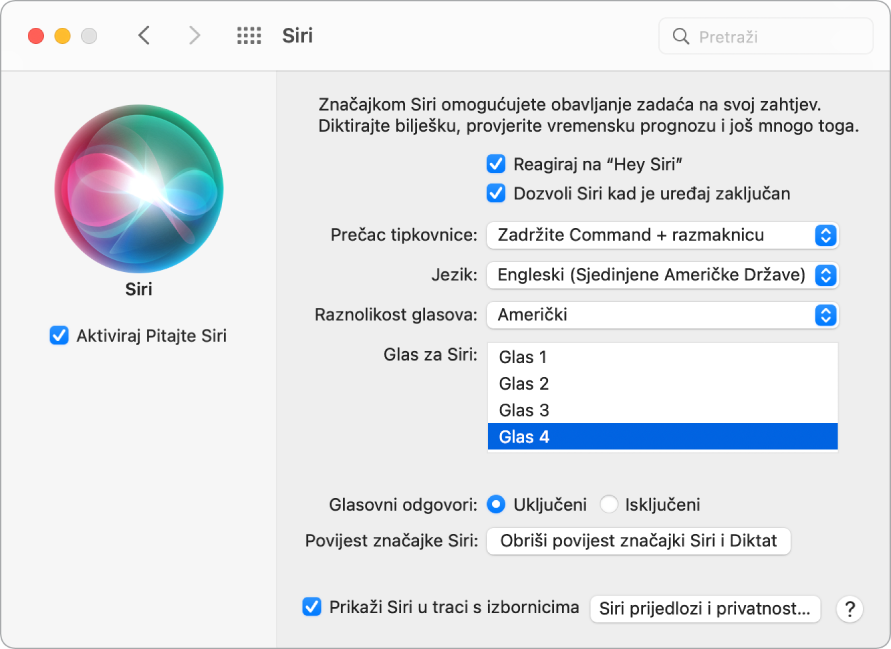
Aktivirajte Siri. Pritisnite i zadržite tipku Diktat/Siri (F5) na tipkovnici Magic Keyboard s Touch ID-jem ili pritisnite i zadržite Command-razmaknica i počnite govoriti. Možete i dodati ikonu Siri traci s izbornicima tako da odaberete tu opciju u prozoru Siri u Postavkama sustava. Zatim kliknite ikonu Siri ![]() za korištenje Siri.
za korištenje Siri.
Hej Siri. Ako je vaš Mac Studio spojen na zaslon Studio Display, možete izgovoriti “Hey Siri” kako biste dobili odgovore na svoje zahtjeve čak i kad je računalo u pripravnom stanju. Za omogućavanje ove značajke u prozoru Siri u Postavkama sustava odaberite “Reagiraj na ‘Hey Siri’” i zatim izgovorite nekoliko naredbi Siri kad se od vas to traži. Možete i pritisnuti i zadržati tipku Diktat/Siri (F5) na tipkovnici Magic Keyboard s Touch ID-jem.
Savjet: za dodatne informacije o načinima uporabe Siri u bilo kojem trenutku možete postaviti pitanje “What can you do?” ili pogledati članak Apple podrške Što mogu pitati Siri?.
Reproducirajte neku glazbu. Samo recite “Play some music” i Siri radi sve ostalo. Siri možete reći i “Play the top song from March 1991.”
Povlačenje i ispuštanje. Povucite i ispustite slike i lokacije iz prozora Siri u e-mail, tekstualnu poruku ili dokument. Tekst možete i kopirati i zalijepiti.
Promijenite glas. Kliknite Siri u Postavkama sustava, zatim odaberite opciju iz izbornika Glas za Siri.
Saznajte više. Pogledajte članak Apple podrške Uporaba Siri na vašem Macu.